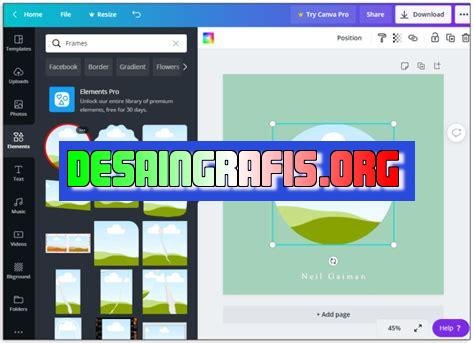
Belajar cara menambahkan gambar ke Canva untuk membuat desain yang lebih menarik dan profesional. Ikuti panduan mudah kami sekarang!
Ada banyak cara untuk membuat desain yang menarik di Canva, salah satunya adalah dengan menambahkan gambar. Menambahkan gambar dapat membuat desain Anda lebih hidup dan menarik perhatian. Namun, bagaimana cara menambahkan gambar di Canva? Simak penjelasan berikut ini.
Pertama-tama, Anda dapat memilih gambar dari koleksi gambar Canva yang tersedia. Koleksi ini terdiri dari ribuan gambar yang dapat Anda gunakan untuk memperkaya desain Anda. Selain itu, Anda juga dapat mengunggah gambar sendiri dari komputer atau ponsel Anda.
Jika Anda ingin menambahkan beberapa gambar dalam satu desain, Canva memiliki fitur layering yang memungkinkan Anda untuk menyusun gambar secara berlapis-lapis. Anda dapat mengatur posisi dan ukuran gambar sesuai keinginan Anda.
Jangan lupa untuk memperhatikan kualitas gambar yang Anda gunakan. Pastikan gambar yang Anda pilih memiliki resolusi yang cukup tinggi agar tidak pecah saat di-print atau di-upload ke media sosial.
Dengan menambahkan gambar di Canva, desain Anda akan semakin menarik dan profesional. Jangan ragu untuk mencoba cara ini dan lihat hasilnya!
Menambahkan Gambar dalam Canva
Canva merupakan sebuah platform desain yang sangat populer di kalangan para pengguna media sosial. Dengan Canva, Anda bisa membuat berbagai jenis desain, mulai dari poster, spanduk, hingga desain untuk media sosial. Namun, agar desain Anda semakin menarik, tentu dibutuhkan tambahan gambar. Nah, berikut adalah cara menambahkan gambar dalam Canva.
1. Pilih Jenis Desain
Sebelum menambahkan gambar, pastikan Anda telah memilih jenis desain yang ingin dibuat. Anda bisa memilih dari berbagai pilihan desain yang tersedia, atau membuat desain Anda sendiri dengan memilih opsi Custom dimensions.
2. Pilih Opsi Uploads
Setelah memilih jenis desain, selanjutnya pilih opsi Uploads yang terletak di bagian kiri halaman Canva. Opsi ini memungkinkan Anda untuk mengunggah gambar yang akan digunakan dalam desain.
3. Unggah Gambar
Klik tombol Upload an image or video dan pilih gambar yang ingin diunggah. Anda juga bisa menyeret gambar langsung ke halaman Canva untuk mengunggahnya.
4. Atur Ukuran Gambar
Setelah gambar diunggah, atur ukurannya sesuai dengan kebutuhan desain. Anda bisa memperbesar atau memperkecil gambar dengan menyeret sudut-sudut gambar.
5. Atur Posisi Gambar
Anda juga bisa mengatur posisi gambar dengan menyeretnya ke tempat yang diinginkan.
6. Tambahkan Filter
Jika Anda ingin menambahkan filter pada gambar, pilih opsi Filter yang terletak di bagian atas halaman Canva. Anda bisa memilih berbagai jenis filter yang tersedia.
7. Tambahkan Efek
Jika ingin menambahkan efek pada gambar, pilih opsi Effects yang terletak di bawah opsi Filter. Anda bisa memilih berbagai jenis efek yang tersedia.
8. Tambahkan Teks
Selain gambar, Anda juga bisa menambahkan teks pada desain. Pilih opsi Text yang terletak di bagian kiri halaman Canva dan ketik teks yang diinginkan.
9. Atur Ukuran dan Warna Teks
Setelah menambahkan teks, atur ukuran dan warnanya sesuai dengan kebutuhan desain. Anda bisa memilih ukuran dan warna yang tersedia di bagian atas halaman Canva.
10. Simpan dan Unduh Desain
Setelah selesai membuat desain, jangan lupa untuk menyimpannya dan mengunduhnya dalam format yang diinginkan. Anda bisa memilih opsi Download di bagian kanan atas halaman Canva dan memilih format yang diinginkan.
Dengan menambahkan gambar dalam Canva, desain Anda akan semakin menarik dan profesional. Selamat mencoba!
Cara Menambahkan Gambar dalam Canva
Canva adalah platform desain grafis online yang memungkinkan pengguna untuk membuat berbagai jenis desain. Salah satu fitur hebat dari Canva adalah kemampuan untuk menambahkan gambar ke dalam desain Anda. Dalam artikel ini, kami akan membahas langkah-langkah cara menambahkan gambar ke dalam desain Canva.
Cara Membuka Canva
Langkah pertama adalah membuka Canva. Anda dapat mengakses platform ini dengan mengunjungi situs web resminya di www.canva.com. Setelah itu, Anda harus membuat akun atau masuk ke akun Canva Anda jika sudah punya.
Membuat Desain Baru di Canva
Setelah berhasil masuk ke akun Canva Anda, Anda akan diarahkan ke halaman utama Canva. Di sini, Anda dapat memilih untuk membuat desain baru atau melanjutkan desain yang sudah ada. Untuk menambahkan gambar ke dalam desain baru, pilih opsi Membuat Desain Baru.
Memilih Jenis Desain yang Ingin Dibuat
Selanjutnya, Anda harus memilih jenis desain yang ingin dibuat. Canva menyediakan ratusan template desain yang siap digunakan, seperti poster, undangan, kartu nama, dan banyak lagi. Pilihlah jenis desain yang sesuai dengan kebutuhan Anda.
Menambahkan Gambar dari Canva Template
Setelah memilih jenis desain yang ingin dibuat, Canva akan menampilkan berbagai macam template desain yang dapat dipilih. Template tersebut biasanya sudah dilengkapi dengan gambar yang cocok dengan jenis desain yang dipilih. Anda dapat memilih salah satu template dan mengklik gambar yang ingin digunakan.
Cara Mencari Gambar dari Canva Stock
Jika Anda tidak menemukan gambar yang sesuai dengan kebutuhan Anda pada template desain, Canva juga menyediakan ribuan gambar dari Canva Stock yang dapat digunakan. Untuk mencari gambar dari Canva Stock, klik opsi Gambar di menu toolbar Canva dan pilih opsi Canva Stock. Setelah itu, ketik kata kunci yang sesuai dengan gambar yang ingin Anda cari dan pilih gambar yang ingin digunakan.
Menambahkan Gambar dari Komputer atau Ponsel
Jika Anda memiliki gambar sendiri yang ingin digunakan dalam desain Canva, Anda dapat mengunggahnya dari komputer atau ponsel Anda. Untuk mengunggah gambar, klik opsi Gambar di menu toolbar Canva dan pilih opsi Unggah Gambar. Setelah itu, pilih gambar dari komputer atau ponsel Anda dan klik Buka untuk mengunggahnya ke Canva.
Memodifikasi Ukuran atau Letak Gambar dalam Desain
Setelah berhasil menambahkan gambar ke dalam desain, Anda dapat memodifikasi ukuran atau letak gambar tersebut. Untuk memodifikasi ukuran, klik gambar yang ingin dimodifikasi dan gunakan tombol Perbesar atau Perkecil di bagian kanan atas gambar. Untuk memodifikasi letak gambar, geser gambar ke posisi yang diinginkan atau gunakan tombol Pindah di bagian kanan atas gambar.
Mengatur Kecerahan atau Kontras Gambar
Canva juga memungkinkan pengguna untuk mengatur kecerahan atau kontras gambar yang digunakan dalam desain. Untuk mengatur kecerahan atau kontras gambar, klik gambar yang ingin dimodifikasi dan pilih opsi Filter di bagian atas gambar. Setelah itu, gunakan slider untuk mengatur kecerahan atau kontras gambar.
Memodifikasi Bagian Terpisah dari Gambar
Jika Anda ingin memodifikasi bagian terpisah dari gambar, misalnya hanya memotong bagian tertentu dari gambar tersebut, Canva juga menyediakan fitur Crop. Untuk memotong bagian tertentu dari gambar, klik gambar yang ingin dimodifikasi dan pilih opsi Crop di bagian atas gambar. Setelah itu, seret atau atur kotak pemotongan sesuai dengan bagian yang ingin dipotong dan klik Terapkan.
Menghapus atau Mengganti Gambar dalam Desain
Jika Anda ingin menghapus atau mengganti gambar yang telah ditambahkan ke dalam desain, Canva juga menyediakan fitur tersebut. Untuk menghapus gambar, klik gambar yang ingin dihapus dan pilih opsi Hapus di bagian atas gambar. Untuk mengganti gambar, klik gambar yang ingin diganti dan pilih opsi Ganti di bagian atas gambar. Setelah itu, pilih gambar baru yang ingin digunakan.
Dalam artikel ini, kami telah membahas langkah-langkah cara menambahkan gambar ke dalam desain Canva. Dengan fitur-fitur yang tersedia di Canva, Anda dapat membuat desain yang menarik dan profesional dengan mudah. Selamat mencoba!
Menggunakan gambar dalam desain grafis adalah salah satu cara untuk memperindah tampilan karya. Dalam Canva, ada beberapa cara untuk menambahkan gambar pada desain yang sedang dibuat.
Berikut ini adalah beberapa cara menambahkan gambar dalam Canva:
- Menuju tab Gambar di bagian kiri layar
- Cari gambar yang diinginkan dengan melakukan pencarian atau memilih dari kategori yang tersedia
- Klik gambar yang diinginkan dan seret ke area desain
- Arahkan kursor ke gambar dan ubah ukuran atau posisi gambar sesuai keinginan
- Untuk menambahkan gambar yang sudah dimiliki, klik tombol unggah gambar di bagian bawah tab Gambar
- Pilih gambar yang ingin diunggah dan seret ke area desain
Namun, seperti halnya dengan segala sesuatu, menambahkan gambar dalam desain Canva juga memiliki kelebihan dan kekurangan:
Kelebihan
- Memperindah tampilan desain
- Memberikan konteks dan makna pada desain
- Meningkatkan daya tarik dan keunggulan produk atau bisnis
- Menambahkan variasi pada desain
Kekurangan
- Memperlambat waktu muat saat membuat desain
- Memakan ruang penyimpanan pada akun Canva
- Tidak selalu efektif dalam komunikasi pesan atau informasi pada desain
- Dapat mengalihkan perhatian dari isi desain yang sebenarnya
Dalam menambahkan gambar pada desain Canva, penting untuk mempertimbangkan kelebihan dan kekurangan serta tujuan dan konteks desain tersebut. Dengan memilih gambar yang tepat dan menempatkannya dengan baik, hasil akhir desain dapat menjadi lebih menarik dan informatif.
Canva adalah salah satu aplikasi desain grafis online yang mudah digunakan dan dapat diakses oleh siapa saja. Dalam Canva, pengguna dapat membuat berbagai macam desain, termasuk poster, brosur, undangan, dan masih banyak lagi dengan mudah. Namun, kadang-kadang kita ingin menambahkan gambar tanpa judul ke dalam desain kita untuk memberikan tampilan yang lebih menarik, tapi bagaimana caranya?
Langkah pertama untuk menambahkan gambar tanpa judul di Canva adalah dengan membuka situs web Canva dan memilih template yang diinginkan. Setelah itu, klik menu Uploads yang terletak di sebelah kiri layar dan pilih gambar yang ingin ditambahkan. Kemudian, seret dan letakkan gambar ke dalam desain. Jika gambar terlalu besar atau kecil, geser dan ubah ukurannya sesuai dengan keinginan.
Selain itu, Canva juga menyediakan koleksi gambar gratis dan berbayar yang dapat digunakan untuk mempercantik desain. Untuk menambahkan gambar dari koleksi Canva, klik menu Elements dan pilih kategori gambar yang diinginkan. Kemudian, seret dan letakkan gambar ke dalam desain seperti sebelumnya. Jangan lupa untuk mengubah ukuran gambar jika diperlukan.
Dalam menggunakan Canva, menambahkan gambar tanpa judul ke dalam desain dapat dilakukan dengan mudah. Dengan langkah-langkah yang sederhana, desain Anda dapat menjadi lebih menarik dan profesional. Jangan lupa untuk selalu eksplorasi fitur-fitur Canva yang lain untuk hasil desain yang lebih baik lagi. Selamat mencoba!
Video cara menambahkan gambar dalam canva
Dalam Canva, menambahkan gambar sangat mudah. Berikut adalah langkah-langkahnya:
- Buka Canva dan buat desain baru atau pilih template yang telah ada.
- Klik tombol Uploads di bagian kiri layar.
- Pilih gambar yang ingin Anda tambahkan dari komputer atau media sosial Anda.
- Setelah gambar diunggah, seret dan lepaskan ke dalam desain Anda.
- Sesuaikan ukuran dan posisi gambar sesuai dengan keinginan Anda.
Jangan lupa untuk selalu memilih gambar yang berkualitas tinggi dan relevan dengan tema desain Anda agar hasil akhir menjadi lebih menarik dan profesional.
 Desain Grafis Indonesia Kumpulan Berita dan Informasi dari berbagai sumber yang terpercaya
Desain Grafis Indonesia Kumpulan Berita dan Informasi dari berbagai sumber yang terpercaya


